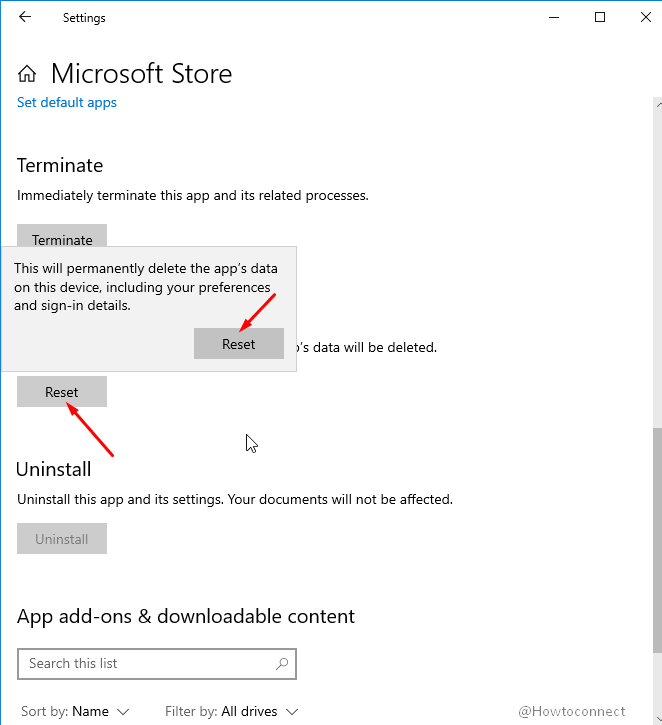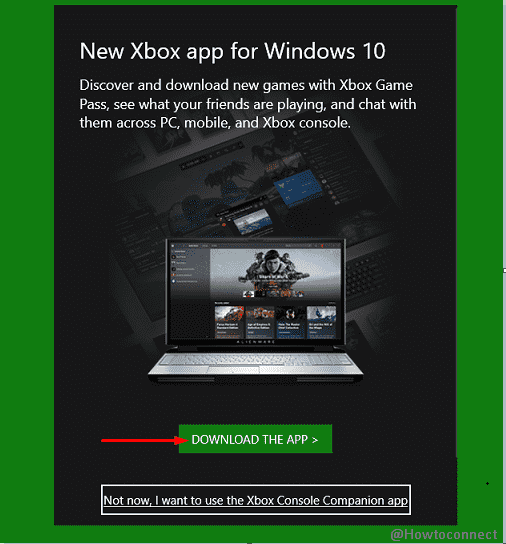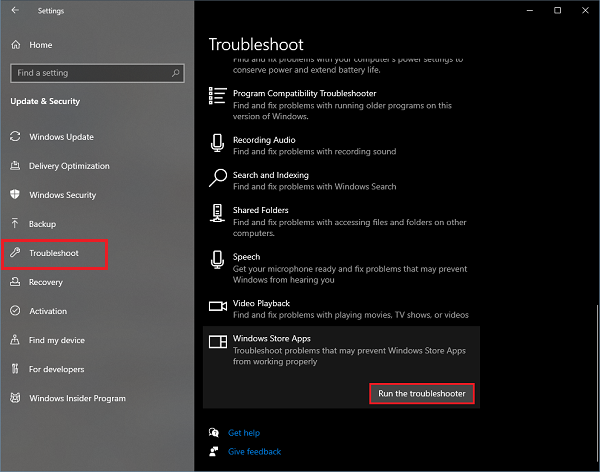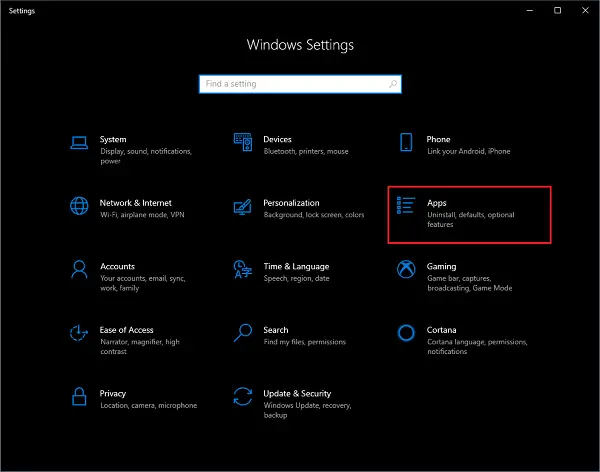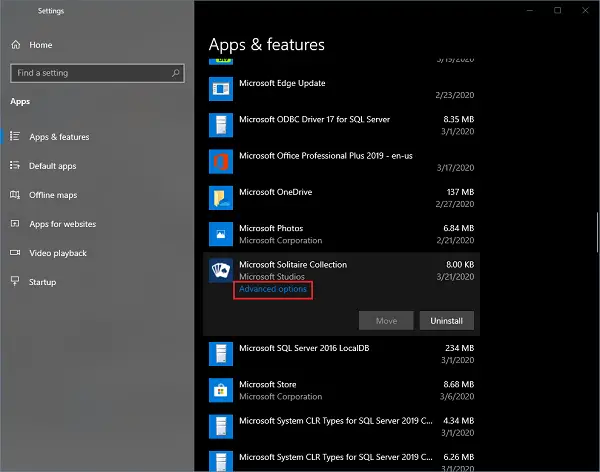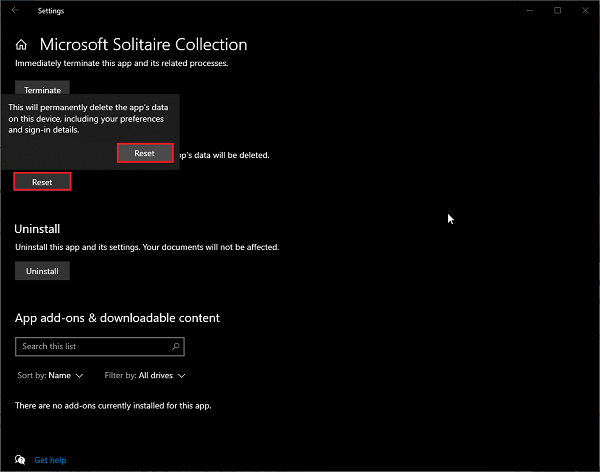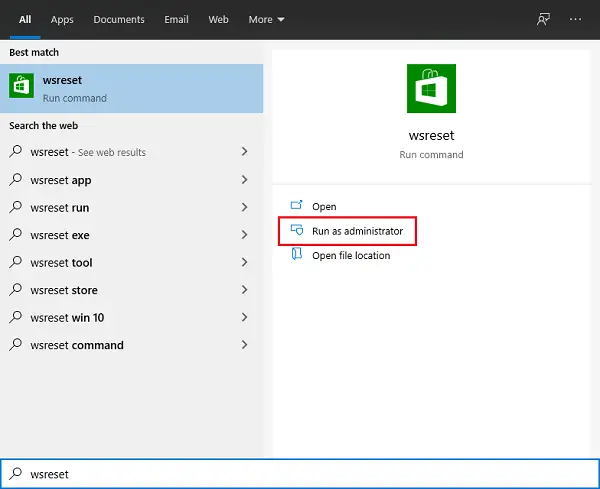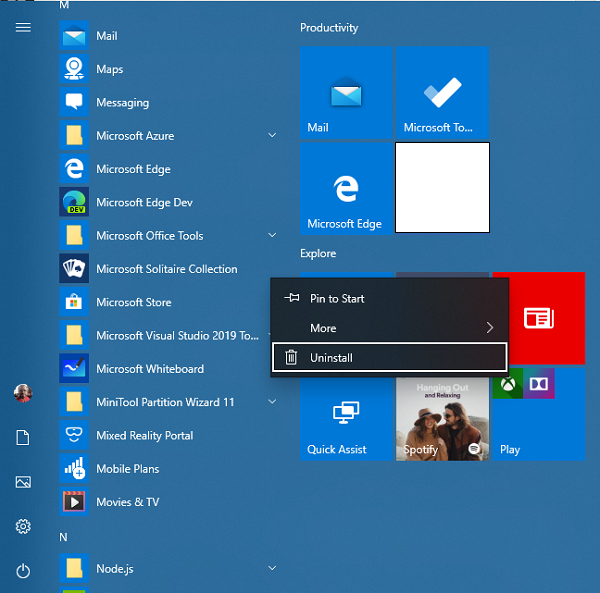Если вы столкнулись с Ошибка Microsoft Solitaire 1170000 когда вы пытаетесь войти в систему перед игрой, вы можете попробовать решения, которые мы представим в этом посте, чтобы успешно решить проблему.
Когда вы столкнетесь с этой проблемой. вы получите следующее полное сообщение об ошибке;
Ошибка входа
Нам не удалось войти в систему Xbox Live. Ознакомьтесь с часто задаваемыми вопросами о Microsoft Solitaire Collection по адресу https://aka.ms/mssolitairefaq и обратитесь к коду ошибки: 1170000.
Вы сталкиваетесь с этой ошибкой при вводе имени пользователя и пароля в Microsoft Solitaire, игровое приложение надолго зависает и возвращается с указанным выше кодом ошибки. Причина ошибки обычно связана с регистрацией приложения.
Если вы столкнулись с этой проблемой, вы можете попробовать наши рекомендуемые ниже решения и посмотреть, поможет ли это решить проблему.
- Проверьте службы Xbox Live
- Сбросить приложение Microsoft Solitaire Collection
- Сбросить Microsoft Store
- Запустите средство устранения неполадок приложения Windows
- Перерегистрируйте приложение
- Удаление и повторная установка Компаньона консоли Xbox
- Войдите в новое приложение Xbox (бета) для ПК с Windows 10.
Давайте посмотрим на описание процесса, связанного с каждым из перечисленных решений.
1]Проверьте службы Xbox Live
Это решение требует от вас проверьте службы Xbox Live и посмотрите, не работает ли он. В этом случае вам нужно подождать, пока службы не будут восстановлены и запущены.
2]Сбросить приложение Microsoft Solitaire Collection
Вы можете сбросить настройки приложения Microsoft Solitaire Collection, которое также является приложением для Windows, и посмотреть, поможет ли это решить проблему. Ошибка входа в Microsoft Solitaire 1170000.
3]Сбросить Microsoft Store
Это решение требует, чтобы вы сбросили кеш Microsoft Store и посмотрите, поможет ли это.
4]Запустите средство устранения неполадок приложения Windows.
Запустите средство устранения неполадок приложения Windows и посмотрите, решит ли это проблему.
5]Перерегистрируйте приложение.
Сделайте следующее:
- Нажмите Клавиша Windows + X , чтобы открыть меню опытного пользователя.
- Нажмите А на клавиатуре, чтобы запустить PowerShell в режиме администратора / с повышенными правами.
- В консоли PowerShell введите или скопируйте и вставьте команду ниже и нажмите Enter.
Get-AppxPackage -allusers *MicrosoftSolitaireCollection* | Foreach {Add-AppxPackage -DisableDevelopmentMode -Register “$($_.InstallLocation)AppXManifest.xml”}
После выполнения команды попробуйте войти в Solitaire сейчас. Если вы по-прежнему получаете сообщение об ошибке, попробуйте повторно зарегистрировать все приложения Store, выполнив приведенную ниже команду в консоли PowerShell.
Get-AppXPackage -AllUsers | Foreach {Add-AppxPackage -DisableDevelopmentMode -Register "$($_.InstallLocation)AppXManifest.xml"}
6]Удаление и повторная установка Компаньона консоли Xbox
Сделайте следующее:
- Нажмите клавишу Windows + I, чтобы открыть Настройки.
- Направляйтесь к Программы > Приложения и функции > Компаньон консоли Xbox.
- Щелкните запись приложения.
- Щелкните значок Удалить кнопка.
- После завершения процесса просто скачать приложение из Microsoft Store и установите его на свой компьютер с Windows 10.
7]Войдите в новое приложение Xbox (бета) для ПК с Windows 10.
Microsoft предлагает Xbox (бета-версия), чтобы улучшить взаимодействие с игроками, и иногда вам нужно войти в приложение, чтобы получить доступ к другим игровым приложениям.
Сделайте следующее:
- Откройте коллекцию пасьянсов и нажмите «Войти».
- Когда вы столкнетесь с ошибкой, вы можете увидеть всплывающее рекламное окно — Новое приложение Xbox для Windows 10. Нажмите на СКАЧАТЬ ПРИЛОЖЕНИЕ кнопка.
- Если всплывающее окно не отображается, нажмите кнопку Бета-приложение Xbox.
- Войдите в систему, используя идентификатор пользователя и пароль учетной записи Xbox.
- Затем щелкните СКАЧАТЬ ПРИЛОЖЕНИЕ кнопка.
- Установите его, дважды щелкнув настройку XboxInstaller.exe и следуя инструкциям.
- После установки войдите в бета-приложение.
- Наконец, войдите в Microsoft Solitaire, и вы больше не получите сообщение об ошибке.
Связанная ошибка: Ошибка Microsoft Solitaire Collection 101_107_1.
Надеюсь это поможет!
Microsoft Solitaire is one classic and great game, loved by millions – both young and old. Recently, I’ve been noticing error 1170000 when trying to sign in before playing the game. As I enter the username and password in Microsoft Solitaire, the game app hangs for a long time and return with the above error code. However, I resolved the issue by following some solutions one by one. In case you are facing the same problem, you can try the fixes here successively.
Commonly, the cause of Microsoft Solitaire Sign in error code 1170000 is trouble with the registration of the app. You can resolve the error by using the troubleshooter, reset of store cache, and reregister the game application.
Here is how to Fix Microsoft Solitaire Sign in error code 1170000 in Windows 10 –
1] Reset Microsoft Store
The first thing you need to try when this Solitaire issue occurs is to reset the Microsoft Store. The method will restore the default setting of the app so if the error occurred due to incorrect change in the configuration it will be fixed. Note that you might have to sign in again in the Application after a reset. There are two ways to reset the application; follow either of these –
A. With Run Command
- Open the Run window by pressing Windows Key together with R key.
- Next, when the dialog box pops up, type in WSReset.exe in the text box.
- Finally, press on the Enter key or click on the OK button. When you do this, the system will probably respond by bringing up a blank console-like window. It may automatically bring up the Store app then. This completes the reset process.
B. Through the Settings
- Press the Windows key together with I key to bring up the Settings window.
- When it comes up, go to Apps section
- There, you should be able to see most of the applications listed.
- Find Microsoft Store.
- Click on the same to expand it and bring up the options.
- Choose Advanced options.
- Click “Reset” on the next page.
- A small confirmation pop up will appear, again click on Reset.
See – 5 Ways to Reset Microsoft Store in Windows 10
2] Run the Store App troubleshooter
When you are done with the reset the next procedure will be running Store App troubleshooter. Sometimes, only this way fixes any issues with this game but so far as Microsoft Solitaire Sign in error code 1170000 you may follow the next methods too. But now do according to the steps below –
- Click Start and select Settings cog.
- When the app comes up, navigate to Update & Security.
- On the left-hand side, you will see the Troubleshoot tab. Click on the same
- Select Windows Store Apps > Run the troubleshooter.
3] Reregister the app
If both methods didn’t resolve your sign-in issue it means you need to register the game app .dll again. , The next thing you can try is re-registering the app. Here is how you can do that –
- In the search box on the Taskbar, type “powershell”.
- When Powershell comes up in the results, right-click and open the same as admin by clicking “Run as administrator”
- Paste the following command onto it:
Get-AppxPackage -allusers *MicrosoftSolitaireCollection* | Foreach {Add-AppxPackage -DisableDevelopmentMode -Register “$($_.InstallLocation)AppXManifest.xml”}Try signing into the Game now. If you’re still getting Microsoft Solitaire error code 1170000, try re-registering all store apps. You can do so by entering the following command:
Get-AppXPackage -AllUsers | Foreach {Add-AppxPackage -DisableDevelopmentMode -Register "$($_.InstallLocation)AppXManifest.xml"}4] Uninstall Xbox console companion and Reinstall
This solution will finally fix Microsoft Solitaire Sign in error code 1170000. All you need is uninstall and then reinstall the Xbox Console companion.
- To uninstall the Xbox console companion, you need to go to Settings again.
- Head to Apps > Apps and Features > Xbox Console companion.
- When you click on it, you’ll find it expanding and revealing the option to uninstall. Click on it.
- Once the process is completed, simply download and install the same from the Microsoft store.
5] Sign in to the new Xbox (Beta) app for Windows 10 PC
This is the best solution to error code 1170000 in Solitaire. Microsoft offers Xbox (Beta) to provide a better experience to the gamers and sometimes you need to sign in to the app to access other gaming applications. So follow the steps –
- Open the Solitaire collection and click on Sign in.
- When you encounter the error you might see a promotional pop up – New Xbox app for Windows 10. Click on DOWNLOAD THE APP>.
- If the pop up is not showing then click the Xbox beta app.
- Go to the page and sign in there with Xbox account user-id and password.
- Then, click DOWNLOAD THE APP >.
- Install it by double-clicking the setup XboxInstaller.exe and following the instructions.
- Sign in to the beta app.
- Finally, Sign in to Microsoft Solitaire and you will no longer get the error.
Methods:
1] Reset Microsoft Store
2] Run the Store App troubleshooter
3] Reregister the app
4] Uninstall Xbox console companion and Reinstall
5] Sign in to the new Xbox (Beta) app for Windows 10 PC
That’s all!!
Repair any Windows problems such as Blue/Black Screen, DLL, Exe, application, Regisrty error and quickly recover system from issues using Reimage.
Содержание
- Исправить ошибку входа в Microsoft Solitaire 1170000 в Windows 10
- Ошибка входа в Microsoft Solitaire 1170000
- 1]Проверьте службы Xbox Live
- 2]Сбросить приложение Microsoft Solitaire Collection
- 3]Сбросить Microsoft Store
- 4]Запустите средство устранения неполадок приложения Windows.
- 5]Перерегистрируйте приложение.
- 6]Удаление и повторная установка Компаньона консоли Xbox
- 7]Войдите в новое приложение Xbox (бета) для ПК с Windows 10.
- Коллекция пасьянсов Microsoft не запускается в Windows 10 [РУКОВОДСТВО ПО GAMER & # 8217; S]
- Что я могу сделать, если Microsoft Solitaire Collection не запускается в Windows 10?
- 1. Сбросить коллекцию пасьянсов Microsoft
- 2. Переустановите Microsoft Solitaire Collection.
- 3. Запустите средство устранения неполадок приложения Windows 10
- 4. Сброс кеша Магазина Windows
- 5. Обновите систему Windows 10
- 6. Обновите приложения Microsoft Store
- 7. Переключитесь в приложение пасьянс
- Коллекция Microsoft Solitaire не открывается в Windows 10
- Microsoft Solitaire Collection не открывается
- 1]Запустите средство устранения неполадок приложения Магазина Windows.
- 2]Обновите приложения Microsoft Store
- 3]Сбросить коллекцию пасьянсов Microsoft
- 4]Сброс кеша Магазина Windows
- 5]Удаление и повторная установка Microsoft Solitaire Collection
- Не открывается солитер в windows 10 как исправить
- Пасьянс не работает на Windows 10, как это исправить?
- Решение 1. Запустите средство устранения неполадок
- Решение 3. Убедитесь, что на панели задач не установлено автоматическое скрытие
- Решение 4. Убедитесь, что вам не нужно обновлять приложение
- Решение 10. Переименуйте папку кеша
- Решение 11. Выполните восстановление системы
- Почему не запускается solitaire collection на windows 10?
Исправить ошибку входа в Microsoft Solitaire 1170000 в Windows 10
Если вы столкнулись с Ошибка Microsoft Solitaire 1170000 когда вы пытаетесь войти в систему перед игрой, вы можете попробовать решения, которые мы представим в этом посте, чтобы успешно решить проблему.
Когда вы столкнетесь с этой проблемой. вы получите следующее полное сообщение об ошибке;
Ошибка входа
Нам не удалось войти в систему Xbox Live. Ознакомьтесь с часто задаваемыми вопросами о Microsoft Solitaire Collection по адресу https://aka.ms/mssolitairefaq и обратитесь к коду ошибки: 1170000.
Вы сталкиваетесь с этой ошибкой при вводе имени пользователя и пароля в Microsoft Solitaire, игровое приложение надолго зависает и возвращается с указанным выше кодом ошибки. Причина ошибки обычно связана с регистрацией приложения.
Ошибка входа в Microsoft Solitaire 1170000
Если вы столкнулись с этой проблемой, вы можете попробовать наши рекомендуемые ниже решения и посмотреть, поможет ли это решить проблему.
Давайте посмотрим на описание процесса, связанного с каждым из перечисленных решений.
1]Проверьте службы Xbox Live
Это решение требует от вас проверьте службы Xbox Live и посмотрите, не работает ли он. В этом случае вам нужно подождать, пока службы не будут восстановлены и запущены.
2]Сбросить приложение Microsoft Solitaire Collection
Вы можете сбросить настройки приложения Microsoft Solitaire Collection, которое также является приложением для Windows, и посмотреть, поможет ли это решить проблему. Ошибка входа в Microsoft Solitaire 1170000.
3]Сбросить Microsoft Store
Это решение требует, чтобы вы сбросили кеш Microsoft Store и посмотрите, поможет ли это.
4]Запустите средство устранения неполадок приложения Windows.
Запустите средство устранения неполадок приложения Windows и посмотрите, решит ли это проблему.
5]Перерегистрируйте приложение.
После выполнения команды попробуйте войти в Solitaire сейчас. Если вы по-прежнему получаете сообщение об ошибке, попробуйте повторно зарегистрировать все приложения Store, выполнив приведенную ниже команду в консоли PowerShell.
6]Удаление и повторная установка Компаньона консоли Xbox
7]Войдите в новое приложение Xbox (бета) для ПК с Windows 10.
Microsoft предлагает Xbox (бета-версия), чтобы улучшить взаимодействие с игроками, и иногда вам нужно войти в приложение, чтобы получить доступ к другим игровым приложениям.
Связанная ошибка: Ошибка Microsoft Solitaire Collection 101_107_1.
Источник
Коллекция пасьянсов Microsoft не запускается в Windows 10 [РУКОВОДСТВО ПО GAMER & # 8217; S]
Игра в пасьянс – это весело и расслабляюще, независимо от того, делаете ли вы это на работе, на коротком тормозе или перед тем, как все закрыть и отправиться спать. Таким образом, довольно обидно заметить, что коллекция Microsoft Solitaire Collection больше не работает.
В любом случае, не паникуйте, так как это только системная проблема, которую можно легко исправить. Поэтому, если у вас возникли проблемы при попытке открыть игру «Пасьянс», выполните действия по устранению неполадок, перечисленные ниже.
Что я могу сделать, если Microsoft Solitaire Collection не запускается в Windows 10?
1. Сбросить коллекцию пасьянсов Microsoft
Если у вас возникли проблемы с открытием приложения Настройка, обратитесь к этой статье, чтобы решить эту проблему.
2. Переустановите Microsoft Solitaire Collection.
Ваше окно поиска Windows отсутствует? Получите это прямо сейчас с помощью этого удобного руководства!
PowerShell перестал работать? Не позволяй этому испортить твой день. Исправьте это в несколько простых шагов из этого руководства.
3. Запустите средство устранения неполадок приложения Windows 10
Вы можете позволить Windows попытаться автоматически исправить любые ошибки, связанные с недавно установленными или обновленными приложениями – проблемы, с которыми вы можете столкнуться, могут быть вызваны недавним обновлением или повреждением файла.
Итак, перейдите на эту страницу и запустите специальный механизм устранения неполадок Microsoft. Это средство устранения неполадок специально создано для сканирования и исправления приложений, установленных на вашем компьютере, включая коллекцию Microsoft Solitaire.
Если средство устранения неполадок останавливается до завершения процесса, исправьте его с помощью этого полного руководства.
4. Сброс кеша Магазина Windows
Вы можете сбросить кэш Магазина Windows, так как это может решить проблему, когда Microsoft Solitaire Collection не запускает проблему в Windows 10. Вот что вам нужно сделать:
5. Обновите систему Windows 10
Вы должны убедиться, что все доступные обновления установлены. Так:
Не можете обновить Windows? Ознакомьтесь с этим руководством, которое поможет вам быстро их решить.
6. Обновите приложения Microsoft Store
Не можете обновить Магазин Microsoft? Не волнуйтесь, у нас есть правильное решение для вас.
7. Переключитесь в приложение пасьянс
Это скорее предложение, чем решение, и оно может быть действительно полезным. Мы предлагаем вам попробовать другие коллекции пасьянсов, которые могут стать реальной заменой пасьянсу Microsoft.Вот несколько примеров, которые вы можете установить на свой компьютер с Windows 10 и играть в них:
Эти игры имеют другой дизайн, но все же по тем же правилам. Однако, если вы очень принципиальный человек, вы можете подождать, пока Microsoft не выпустит официальное решение этой проблемы.
Таким образом, эти методы должны исправить коллекцию пасьянсов Microsoft, которая не запускает проблему в Windows 10.
Если у вас по-прежнему возникают проблемы при попытке играть в Solitaire, обязательно проверьте настройки подключения к Интернету, брандмауэра и антивируса – параметры безопасности могут блокировать определенные приложения.
Вы хотите проверить, не блокирует ли ваш брандмауэр определенные приложения? Следуйте простым шагам из этого руководства, чтобы узнать.
Кроме того, в настройках дисплея убедитесь, что для параметра по умолчанию установлено значение 125%, а не 150%, поскольку диалоговое окно, связанное с коллекцией пасьянсов Microsoft, может быть слишком большим, чтобы поместиться на экране, и это может привести к фактическим сбоям.
Кроме того, не забудьте поделиться своим опытом с нами и с другими пользователями, которые могут столкнуться с той же проблемой. Для получения дополнительных вопросов, обратитесь к разделу комментариев ниже.
СВЯЗАННЫЕ ИСТОРИИ, ЧТОБЫ ПРОВЕРИТЬ:
Источник
Коллекция Microsoft Solitaire не открывается в Windows 10
В эти дни работы из дома, после Фильмы и ТВ шоу, Компьютерные игры — единственный способ развлечься. Поскольку у многих из нас нет высокопроизводительных машин, мы в конечном итоге играем в предустановленные игры. Но что происходит, когда наша самая любимая и самая популярная игра Microsoft Solitaire перестает работать? Сегодня мы узнаем, как исправить «Не удается запустить Microsoft Solitaire Collection”Ошибка в Windows 10.
С момента запуска Windows 3.0, Пасьянс Коллекция всегда была для пользователей, которым скучно. Когда была выпущена Windows 8, было большим разочарованием то, что в нее не вошла ни одна из игр. Но любовь фанатов вернула его с новым графическим интерфейсом и красочным интерфейсом. Теперь мы знаем, что это очень старая игра, более новая версия работает с зависаниями кое-где.
Microsoft Solitaire Collection не открывается
Мы знаем, как сильно вы любите эту игру, и мы здесь, как исправить ошибку и продолжить игру. Если вы не можете или не можете открыть коллекцию пасьянсов Microsoft в Windows 10, то в этом посте предлагаются некоторые методы решения проблемы.
Имейте в виду, что это проверенные и проверенные методы, но вам необходимо перезапустить систему после завершения каждого метода.
1]Запустите средство устранения неполадок приложения Магазина Windows.
Да, я знаю, что это самый простой метод, и вы, возможно, уже пробовали его раньше. Но это тоже очень эффективно.
Открой Настройки приложение и нажмите Обновление и безопасность.
На левой панели нажмите Устранение неполадок.
Прокрутите вниз, нажмите Магазин Windows приложения, а затем нажмите Запустите средство устранения неполадок.
Средство устранения неполадок приложения Магазина Windows начнет работать и обнаружит проблемы. Как только проблема обнаружена, следуйте инструкциям. После завершения процедуры все готово, ваше приложение снова работает.
2]Обновите приложения Microsoft Store
В большинстве случаев ошибки возникают из-за того, что приложение устарело. Устаревшие приложения, как правило, выдают ошибки, заставляя вас устанавливать новые обновления. Обновления необходимы по разным причинам.
Откройте меню «Пуск», введите Магазин Microsoft и откройте приложение.
В правом верхнем углу найдите три точки. Щелкните по нему и выберите Загрузки и обновления.
Теперь нажмите на Получать обновления. Он начнет поиск новых доступных обновлений для всех установленных приложений.
Если обновления доступны, он начнет устанавливать их одно за другим. После установки обновления попробуйте снова открыть приложение, оно должно начать работать.
3]Сбросить коллекцию пасьянсов Microsoft
Сброс приложения приведет к удалению всех сохраненных оценок и заставит приложение работать как недавно установленное приложение. Также будут удалены все пользовательские настройки.
Открой Настройки app и нажмите Приложения.
Теперь в списке установленных приложений найдите Коллекция пасьянсов Microsoft.
Выберите его и нажмите Расширенные опции.
Прокрутите вниз и нажмите Перезагрузить. Появится сообщение об очистке всех данных приложения. Нажмите на Перезагрузить опять таки.
Подождите некоторое время, и вы получите свежий и новый Коллекция пасьянсов Microsoft установлены.
4]Сброс кеша Магазина Windows
Это правда, что иногда нам нужно очистить кеш Магазина Windows, чтобы убедиться, что новые обновления работают. Очистка кеша не только заставляет приложение работать как новое, но и гарантирует, что все примененные настройки также работают успешно.
Когда кеш заполнен или содержит недопустимые файлы, приложения либо перестают работать, либо ведут себя ненормально.
Откройте меню «Пуск» и введите wsreset.
Выберите вариант и нажмите Запустить от имени администратора.
Подождите некоторое время, пока команда выполнится. Перезагрузите систему, и все готово.
Очистка кеша также может заставить вас запустить приложение как новое, но ваши сохраненные оценки никуда не денутся.
5]Удаление и повторная установка Microsoft Solitaire Collection
Удаление Solitaire и повторная установка игры — наиболее часто используемый метод людьми во всем мире.
Откройте меню «Пуск» и найдите Коллекция пасьянсов Microsoft.
Щелкните приложение правой кнопкой мыши и выберите Удалить. Подождите некоторое время, так как для удаления приложения требуется некоторое время.
Теперь откройте Магазин Microsoft приложение и поиск Коллекция пасьянсов Microsoft.
Нажмите на Установить и подождите несколько секунд, чтобы он загрузился и установился.
Теперь попробуйте снова открыть приложение, теперь оно должно работать.
Вы можете попробовать любой из методов или все методы. Сообщите нам в разделе комментариев ниже, какой из методов сработал для вас.
Источник
Не открывается солитер в windows 10 как исправить
Пасьянс не работает на Windows 10, как это исправить?
Решение 1. Запустите средство устранения неполадок
Если Solitaire перестанет работать на вашем компьютере, проблема может быть решена с помощью средства устранения неполадок. В Windows 10 имеется множество встроенных средств устранения неполадок, которые могут устранять различные проблемы, и даже есть средства устранения неполадок для приложений Магазина Windows.
Чтобы решить проблему, вам необходимо сделать следующее:
После устранения неполадок проверьте, устранена ли проблема.
По мнению пользователей, иногда кэш Store может вызвать проблемы с Solitaire и другими играми на вашем ПК. Однако эту проблему можно устранить, очистив кэш хранилища. Иногда кэш может быть поврежден и вызвать появление этой и других проблем, но это можно исправить с помощью простого трюка:
Как только кэш очищен, проверьте, не исчезла ли проблема.
Решение 3. Убедитесь, что на панели задач не установлено автоматическое скрытие
Немногие пользователи сообщили, что Solitaire перестает работать на их ПК из-за настроек панели задач. Очевидно, если панель задач настроена на автоматическое скрытие, вы можете столкнуться с этой и другими проблемами. Чтобы устранить эту проблему, пользователи предлагают переустановить приложение и затем изменить свойства панели задач.
Для этого выполните следующие действия:
После этого убедитесь, что проблема все еще существует. Это своеобразное решение, но некоторые пользователи сообщают, что оно работает, поэтому вы можете попробовать его.
Решение 4. Убедитесь, что вам не нужно обновлять приложение
Иногда Solitaire не запускается на вашем компьютере, потому что приложение необходимо обновить. Чтобы проверить, требуется ли обновление, вам просто нужно сделать следующее:
Как только вы обновите приложение до последней версии, проверьте, сохраняется ли проблема.
Если Solitaire не запускается на вашем компьютере, просто удалите игру и загрузите ее снова из Магазина Windows.
Если Solitaire перестанет работать на вашем компьютере, возможно, проблема в отсутствующих обновлениях. Иногда в вашей системе могут быть определенные сбои, и это может привести к появлению этой и других ошибок. Тем не менее, вы можете решить эту проблему, установив последние обновления.
По умолчанию Windows 10 автоматически устанавливает последние обновления, но иногда вы можете пропустить одно или два обновления из-за определенных ошибок. Однако вы всегда можете проверить наличие обновлений вручную, выполнив следующие действия:
Теперь Windows проверит наличие доступных обновлений и автоматически загрузит их в фоновом режиме. После загрузки обновлений перезагрузите компьютер, чтобы переустановить их. После того, как ваша система обновится, проверьте, сохраняется ли проблема.
Если Solitaire не может работать на вашем компьютере, это может быть связано с повреждением вашей учетной записи. Это может произойти по разным причинам, и для решения этой проблемы рекомендуется создать новую учетную запись пользователя. Для этого вам просто нужно выполнить следующие простые шаги:
Как только вы создадите новую учетную запись, переключитесь на нее и проверьте, появляется ли проблема по-прежнему. Если проблема не появляется в новой учетной записи, переместите в нее свои личные файлы и начните использовать ее вместо старой учетной записи.
Если вы используете сверхвысокое разрешение, возможно, у вас включено масштабирование шрифта. Это полезная функция, однако иногда она может привести к проблемам с определенными приложениями.
Фактически, если Solitaire перестает работать на вашем ПК, возможно, проблема заключается в масштабировании шрифтов. Чтобы решить эту проблему, вам нужно изменить настройки масштабирования шрифта, выполнив следующие действия:
После этого попробуйте снова запустить игру и проверить, решена ли проблема.
В некоторых случаях Solitaire не будет работать на вашем компьютере должным образом из-за вашего разрешения. Чтобы решить эту проблему, мы советуем вам попробовать несколько разных решений, пока не найдете подходящее.
Несколько пользователей сообщили, что они изменили свое разрешение с 1366 X 768 до 1360 X 768, и это решило проблему для них. Чтобы изменить разрешение на вашем компьютере, выполните следующие действия:
После изменения разрешения проверьте, решена ли проблема с игрой.
Если у вас есть проблемы с Solitaire на вашем ПК, вы можете решить их, просто переименовав папку кеша. Это относительно просто, и для этого вам нужно просто выполнить следующие шаги:
После этого проверьте, решена ли проблема с игрой.
Решение 11. Выполните восстановление системы
Если Solitaire не работает должным образом на вашем ПК, вы можете решить эту проблему, просто выполнив Восстановление системы. Это невероятно полезная функция, которая позволяет вам восстанавливать вашу систему и исправлять различные проблемы. Для этого вам просто нужно выполнить следующие шаги:
Как только ваша система вернется в предыдущее состояние, проблема с пасьянсом будет решена.
Примечание редактора : этот пост был первоначально опубликован в августе 2016 года и с тех пор был полностью переработан и обновлен для обеспечения свежести, точности и полноты.
ЧИТАЙТЕ ТАКЖЕ:
Источник
Почему не запускается solitaire collection на windows 10?
Не паникуйте, так как это только системная проблема, которую можно легко исправить. Поэтому, если у вас возникли проблемы при попытке открыть игру «Пасьянс», выполните действия по устранению неполадок, перечисленные ниже.
Что я могу сделать, если Microsoft Solitaire Collection не запускается в Windows 10?
1. Сбросить коллекцию пасьянсов Microsoft
Запустите средство устранения неполадок приложения Windows 10 Вы можете позволить Windows попытаться автоматически исправить любые ошибки, связанные с недавно установленными или обновленными приложениями — проблемы, с которыми вы можете столкнуться, могут быть вызваны недавним обновлением или повреждением файла. Итак, перейдите на эту страницу и запустите специальный механизм устранения неполадок Microsoft. Это средство устранения неполадок специально создано для сканирования и исправления приложений, установленных на вашем компьютере, включая коллекцию Microsoft Solitaire. Если средство устранения неполадок останавливается до завершения процесса, исправьте его с помощью этого полного руководства.
Обновите приложения Microsoft Store Откройте приложение Microsoft Store. В правом верхнем углу главного окна нажмите на свой аккаунт. Выберите «Загрузки», а затем «Проверить наличие обновлений». Следуйте любым другим подсказкам на экране и обновляйте свои приложения. Перезагрузите систему Windows 10 в конце. Не можете обновить Магазин Microsoft? Не волнуйтесь, у нас есть правильное решение для вас.
Переключитесь в приложение пасьянс Это скорее предложение, чем решение, и оно может быть действительно полезным. Мы предлагаем вам попробовать другие коллекции пасьянсов, которые могут стать реальной заменой пасьянсу Microsoft.Вот несколько примеров, которые вы можете установить на свой компьютер с Windows 10 и играть в них: Пасьянс HD Пасьянс Паук Простой пасьянс Эти игры имеют другой дизайн, но все же по тем же правилам. Однако, если вы очень принципиальный человек, вы можете подождать, пока Microsoft не выпустит официальное решение этой проблемы.
Источник
Download PC Repair Tool to quickly find & fix Windows errors automatically
If you’re encountering Microsoft Solitaire error 1170000 when you are trying to sign in before playing the game, you can try the solutions we will present in this post to successfully resolve the issue.
When you encounter this issue. you’ll receive the following full error message;
Sign In Error
We could not sign you in to Xbox Live. Please check the Microsoft Solitaire Collection FAQ at https://aka.ms/mssolitairefaq and refer to error code: 1170000.
You encounter this error when you enter the username and password in Microsoft Solitaire, the game app hangs for a long time and returns with the above error code. The cause of the error is usually with the registration of the app.
If you’re faced with this issue, you can try our recommended solutions below and see if that helps to resolve the issue.
- Check Xbox Live services
- Reset Microsoft Solitaire Collection app
- Reset Microsoft Store
- Run Windows App Troubleshooter
- Re-register the app
- Uninstall and Reinstall Xbox Console Companion
- Sign in to the new Xbox (Beta) app for Windows 10 PC
Let’s take a look at the description of the process involved concerning each of the listed solutions.
1] Check Xbox Live services
This solution requires you to check the Xbox Live services and see if it’s down. If that’s the case, you’ll need to wait it out for the services to be back up and running.
2] Reset Microsoft Solitaire Collection app
You may reset the Microsoft Solitaire Collection app which is also a Windows app and see if that helps to resolve the Microsoft Solitaire sign in error 1170000.
3] Reset Microsoft Store
This solution requires you to reset the Microsoft Store cache and see if that helps.
4] Run Windows App Troubleshooter
Run Windows App Troubleshooter and see if that fixes the issue.
5] Re-register the app
Do the following:
- Press Windows key + X to open Power User Menu.
- Press A on the keyboard to launch PowerShell in admin/elevated mode.
- In the PowerShell console, type or copy and paste in the command below and hit Enter.
Get-AppxPackage -allusers *MicrosoftSolitaireCollection* | Foreach {Add-AppxPackage -DisableDevelopmentMode -Register “$($_.InstallLocation)AppXManifest.xml”}
After the command executes, try signing into Solitaire now. If you’re still getting the error, try re-registering all Store apps by running the command below in PowerShell console.
Get-AppXPackage -AllUsers | Foreach {Add-AppxPackage -DisableDevelopmentMode -Register "$($_.InstallLocation)AppXManifest.xml"}
6] Uninstall and Reinstall Xbox Console Companion
Do the following:
- Press the Windows key + I to open Settings.
- Head to Apps > Apps and Features > Xbox Console companion.
- Click on the app entry.
- Click the Uninstall button.
- Once the process is completed, simply download the app from Microsoft Store and install it on your Windows 10 PC.
7] Sign in to the new Xbox (Beta) app for Windows PC
Microsoft offers Xbox (Beta) to provide a better experience to the gamers and sometimes you need to sign in to the app to access other gaming applications.
Do the following:
- Open the Solitaire collection and click on Sign in.
- When you encounter the error you might see a promotional pop-up – New Xbox app for Windows. Click on DOWNLOAD THE APP button.
- If the pop up is not showing then click the Xbox beta app.
- Sign in there with an Xbox account user ID and password.
- Then, click DOWNLOAD THE APP button.
- Install it by double-clicking the setup XboxInstaller.exe and following the instructions.
- After the installation, sign in to the beta app.
- Finally, sign in to Microsoft Solitaire and you will no longer get the error.
Related error: Microsoft Solitaire Collection error 101_107_1.
Hope this helps!
Obinna Onwusobalu has studied Information & Communication Technology and is a keen follower of the Windows ecosystem. He has been a Windows Insider MVP (2020). He runs a computer software clinic.
Windows 10: ошибка при входе 1170000
Discus and support ошибка при входе 1170000 in Windows 10 Gaming to solve the problem; ошибка при входе 1170000 что делать?…
Discussion in ‘Windows 10 Gaming’ started by ОльгаВолодина, May 31, 2020.
-
ошибка при входе 1170000
ошибка при входе 1170000 что делать?
-
Error code 1170000 on MS Mahjong game
Hi,
A corrupted profile is one of the possible reasons why you’re getting this error: 1170000 when logging in to Microsoft Mahjong. To help you resolve this concern, we suggest that you perform the steps below:
Step 1: Run the troubleshooter for Windows apps. This can help remove problems with an app from Microsoft Store. Click the link below:
Run the troubleshooter for Windows apps
Step 2: Check for updates for apps and games from Windows Store. To do this, you may refer to the link below:
Check for updates for apps and games from Windows Store
Step 3: Reset the game from the Settings menu.
- Click Start and click Settings.
- Select System.
- Select Apps and features.
- Find the game and click Advanced options.
- Click Reset. You need to restart your computer to let the changes take effect.
Kindly update us with the results, so that we can assist you further.
-
Solitaire Errorcode 1170000
After a Win 10 reset (system would not make a new folder) cannot sign in to Xbox to play solitaire. Error code 1170000 is shown. A suggestion is to uninstall Solitaire and then reinstall it. But how does one reinstall it?
-
ошибка при входе 1170000
Microsoft Solitaire Collection error 1170000
I cannot sign into Microsoft Solitaire Collection because of error 1170000. I have tried all suggestions. This appears to be a common problem. Surely, there is a «fix». Thank You. J
ошибка при входе 1170000
-
ошибка при входе 1170000 — Similar Threads — ошибка при входе
-
Произошла ошибка при загрузке следующего ресурса:…
in Windows 10 Software and Apps
Произошла ошибка при загрузке следующего ресурса:…: При установке «Microsoft Security Assessmet Tools 4.0» произошла ошибка при загрузке требуемого файла. Произошла ошибка при загрузке следующего ресурса: http://go.microsoft.com/fwlink/?LinkId=115207&clcid=0x409 Дата: 28.01.2023 10:55:28 Дополнительные сведения см. в журнале… -
Произошла ошибка при загрузке следующего ресурса:…
in Windows 10 Gaming
Произошла ошибка при загрузке следующего ресурса:…: При установке «Microsoft Security Assessmet Tools 4.0» произошла ошибка при загрузке требуемого файла. Произошла ошибка при загрузке следующего ресурса: http://go.microsoft.com/fwlink/?LinkId=115207&clcid=0x409 Дата: 28.01.2023 10:55:28 Дополнительные сведения см. в журнале… -
Ошибка панли управления NVIDIO при запуске
in Windows 10 Network and Sharing
Ошибка панли управления NVIDIO при запуске: Панель управления NVIDIO не запускается,раньше запускалось.После чего так стало не знаю.Пропала папка WindowsApps,ее не удалялв мусорке нетЕще линии выделения на рабочем столе стали другимиИ при запуске компьютера происходит каждый раз одна и таже вещь с диском C : на нем и… -
Ошибка панли управления NVIDIO при запуске
in Windows 10 Gaming
Ошибка панли управления NVIDIO при запуске: Панель управления NVIDIO не запускается,раньше запускалось.После чего так стало не знаю.Пропала папка WindowsApps,ее не удалялв мусорке нетЕще линии выделения на рабочем столе стали другимиИ при запуске компьютера происходит каждый раз одна и таже вещь с диском C : на нем и… -
Ошибка панли управления NVIDIO при запуске
in Windows 10 Software and Apps
Ошибка панли управления NVIDIO при запуске: Панель управления NVIDIO не запускается,раньше запускалось.После чего так стало не знаю.Пропала папка WindowsApps,ее не удалялв мусорке нетЕще линии выделения на рабочем столе стали другимиИ при запуске компьютера происходит каждый раз одна и таже вещь с диском C : на нем и… -
Ошибка при установке Xna
in Windows 10 Gaming
Ошибка при установке Xna: Здравствуйте, при установке xna вылезла ошибка, регистрация файла в ручную не помоглаhttps://answers.microsoft.com/en-us/windows/forum/all/%D0%BE%D1%88%D0%B8%D0%B1%D0%BA%D0%B0/be9c7b8a-e12e-4073-88b5-c7f40ba79d93
-
Ошибка при установке Xna
in Windows 10 Software and Apps
Ошибка при установке Xna: Здравствуйте, при установке xna вылезла ошибка, регистрация файла в ручную не помоглаhttps://answers.microsoft.com/en-us/windows/forum/all/%D0%BE%D1%88%D0%B8%D0%B1%D0%BA%D0%B0/be9c7b8a-e12e-4073-88b5-c7f40ba79d93
-
Ошибка при установке Xna
in Windows 10 Installation and Upgrade
Ошибка при установке Xna: Здравствуйте, при установке xna вылезла ошибка, регистрация файла в ручную не помоглаhttps://answers.microsoft.com/en-us/windows/forum/all/%D0%BE%D1%88%D0%B8%D0%B1%D0%BA%D0%B0/be9c7b8a-e12e-4073-88b5-c7f40ba79d93
-
Ошибка при включение Компьютера.
in Windows 10 Customization
Ошибка при включение Компьютера.: Помогите.https://answers.microsoft.com/en-us/windows/forum/all/%D0%BE%D1%88%D0%B8%D0%B1%D0%BA%D0%B0/ebba85d4-02cf-4c9d-bc33-e352282f3630